I denna handledning lär du dig hur du reparerar en felaktig sidomeny på en webbplats. Vi tittar på ett konkret exempel och analyserar menyns funktion för att ta reda på var problemen ligger. Med hjälp av Chrome Developer Tools kommer du att kunna lokalisera och åtgärda felen. Denna metod är inte bara effektiv utan ger dig också en bättre förståelse för hur HTML och CSS fungerar.
Viktigaste insikter
- För att kunna expandera och kollapsa menyn korrekt måste rätt CSS-egenskaper och positioner användas.
- En osynlig kryssruta är avgörande för att kunna växla funktionen.
- Fel i CSS, speciellt med positionsegenskaper, kan allvarligt påverka funktionen.
Steg-för-steg-guide
För att åtgärda felet i sidomenyn, följ dessa steg:
1. Felanalys av sidomenyn
Först analyserar du den befintliga sidomenyn och dess förväntade beteende. Menyn ska expandera och kollapsa när du klickar på de tre punkterna. Om du testar menyn märker du dock att den inte fungerar. För att ta reda på vad som är fel, öppnar du Chrome Developer Tools.
2. Kontrollera kryssruta-funktionen
Menyn fungerar med en osynlig kryssruta som aktiveras eller avaktiveras när du klickar på etiketten. Kontrollera koden och se till att kryssrutan faktiskt finns där och är definierad som osynlig. Du kan göra kryssrutan synlig för att se till att den fungerar korrekt.
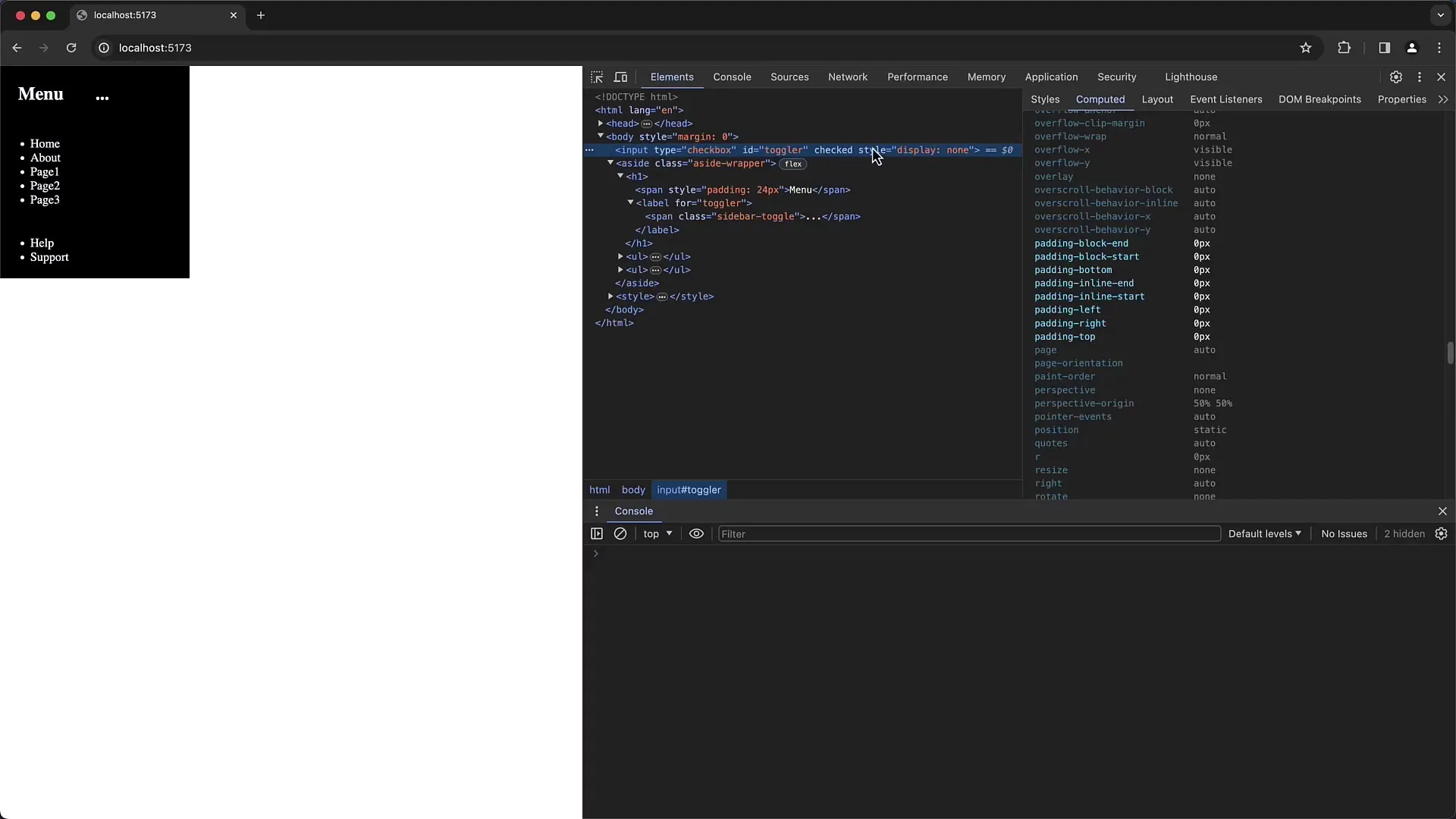
3. Kontrollera CSS-stilerna
Nu bör du kontrollera de CSS-regler som tillämpas på sidomenyn. I det här exemplet finns en regel för sidofältets positionering. Se till att de relevanta CSS-egenskaperna är korrekt inställda.
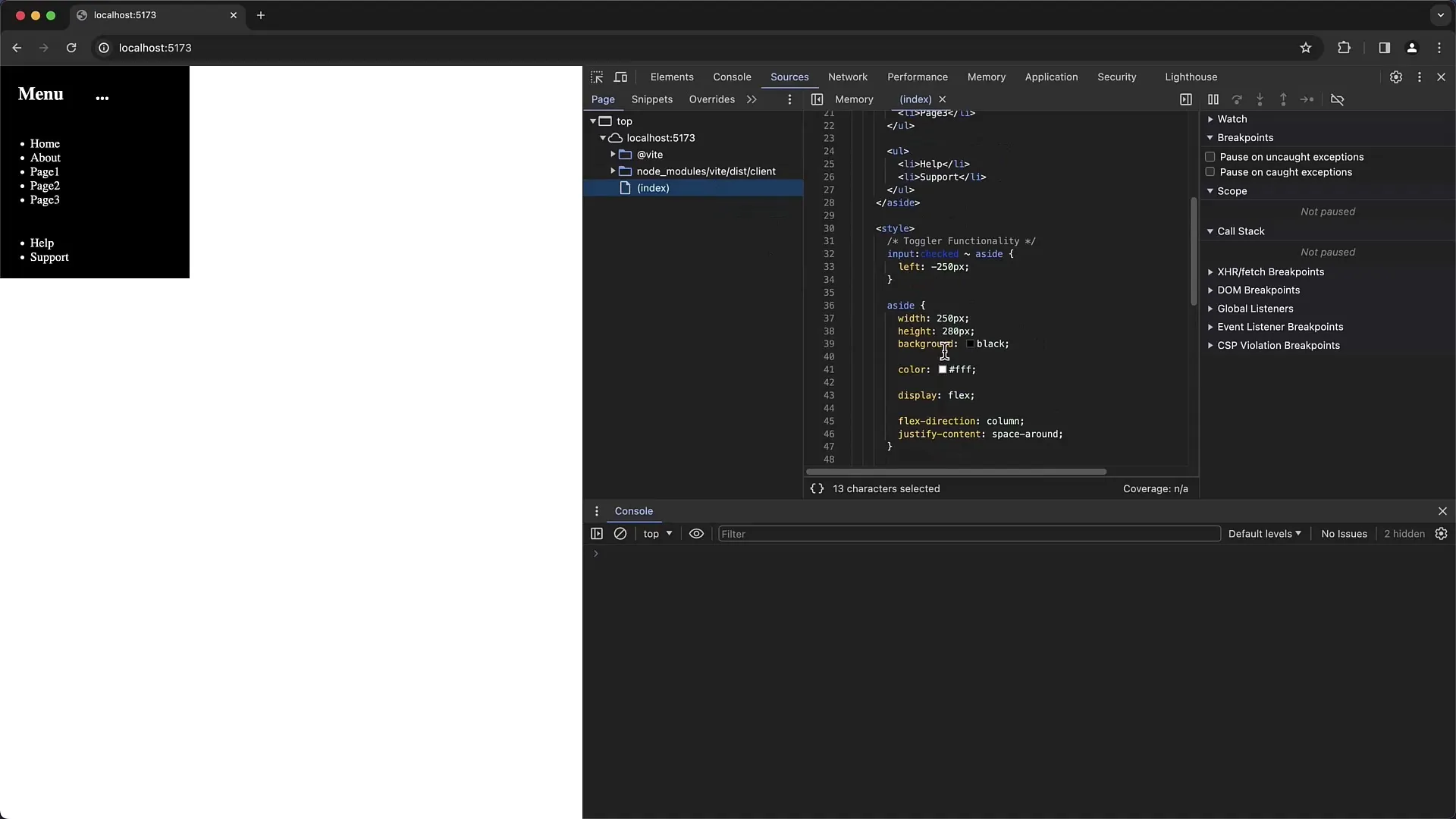
4. Kontrollera positionsegenskaperna
Ett vanligt fel du kan hitta är felaktig användning av positionsegenskaperna. Om positionen är inställd på "static" ignoreras den vänstra positioneringen. Du ser att "left" och "top" här är gråmarkerade, vilket indikerar denna konflikt.
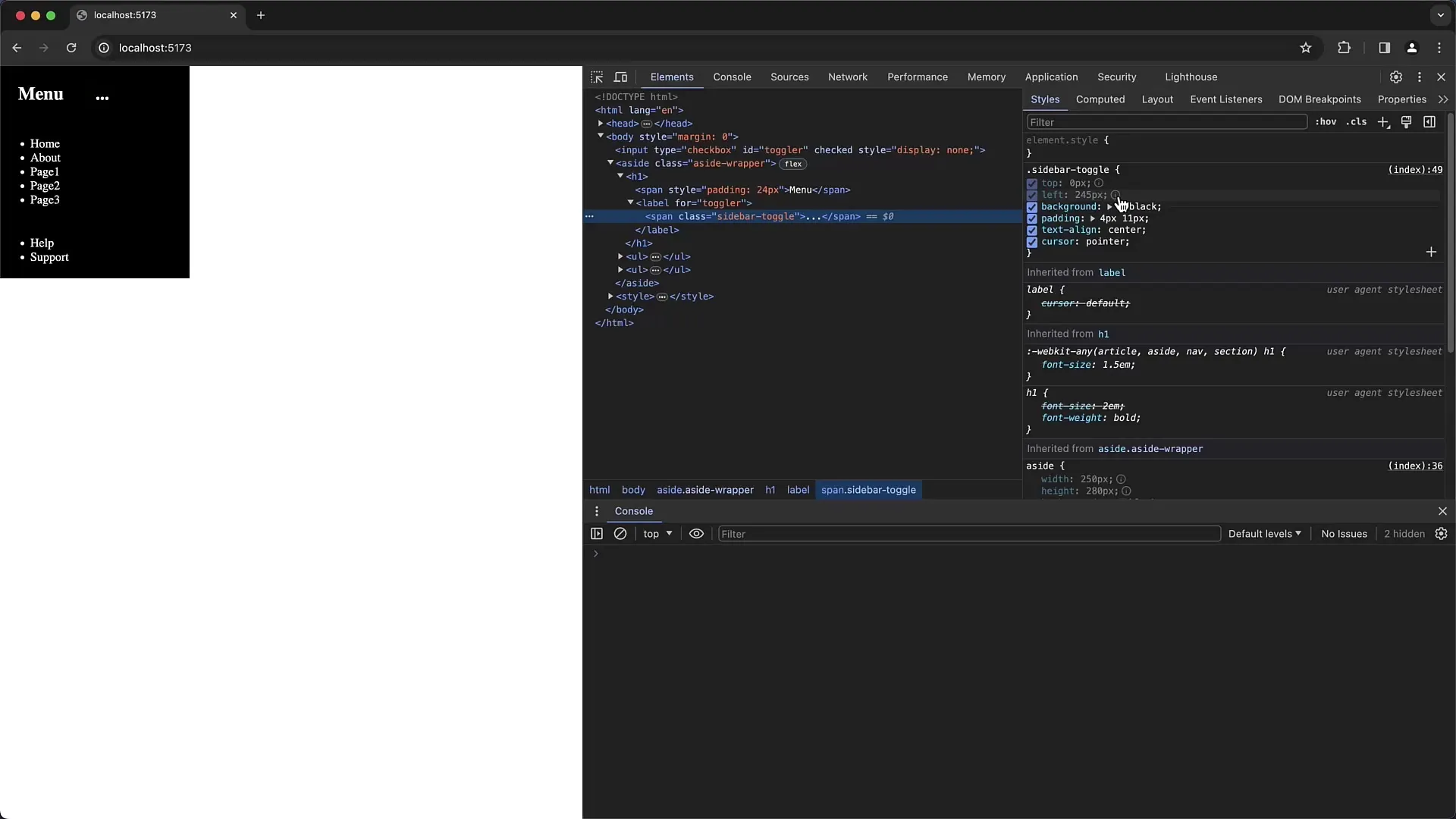
5. Rätta till positionen
För att åtgärda felet måste du ändra elementets position. Istället för "static" måste du använda "absolute" eller "fixed" för att möjliggöra korrekt positionering. Sätt positionen till "absolute".
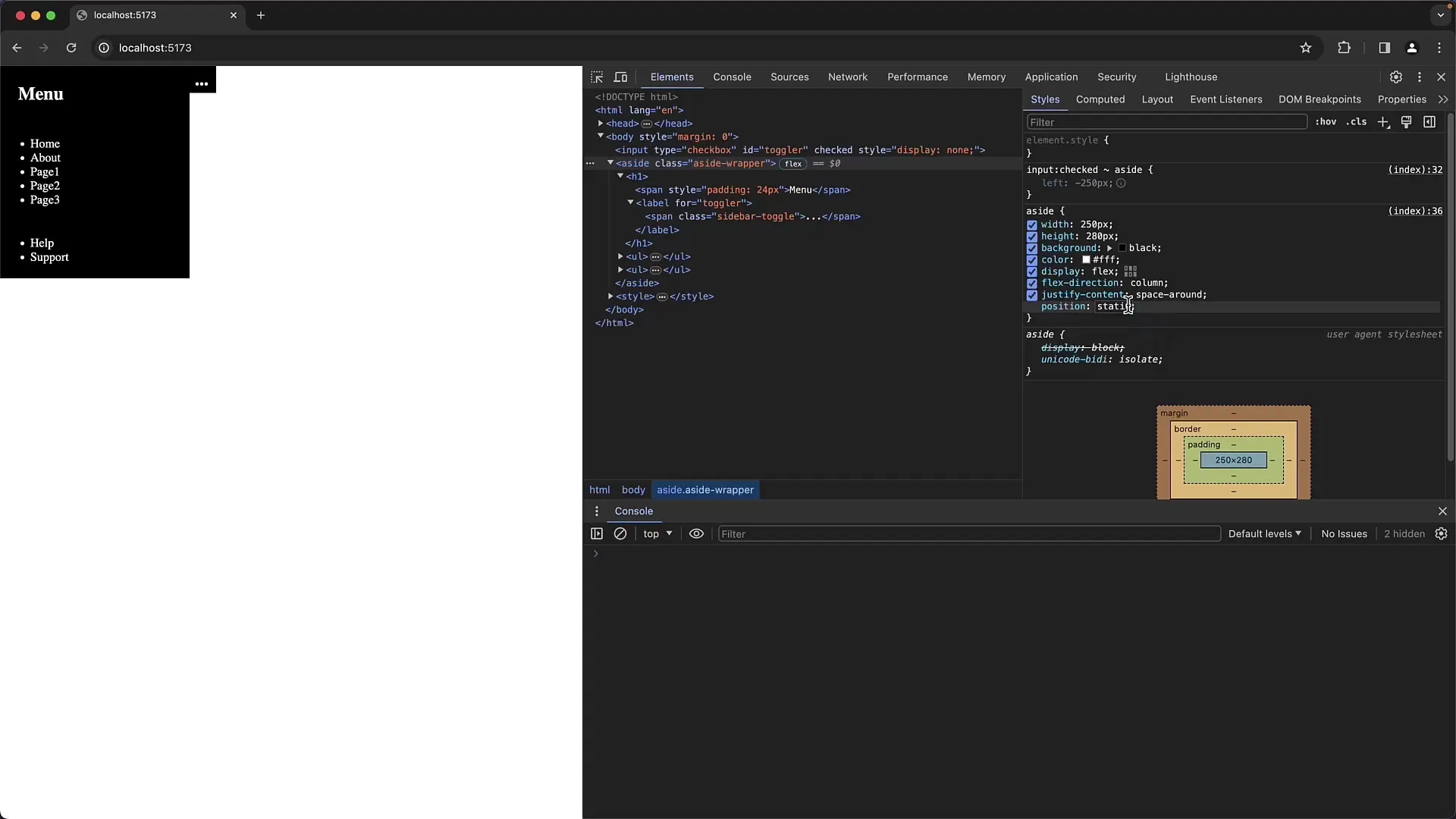
6. Kontrollera funktionen för växel-mekanismen
När du har gjort positionella ändringar, kontrollera om växlingsfunktionen nu fungerar korrekt. Regeln för att dra in eller dra ut menyn bör nu fungera när du aktiverar kryssrutan.
7. Gör kodändringar
Nu är det viktigt att göra ändringar i din källkod. Du har justerat i Elements-fliken i Developer Tools; dessa ändringar måste dock också sparas i din CSS-fil för att de ska överleva efter en sidladdning.
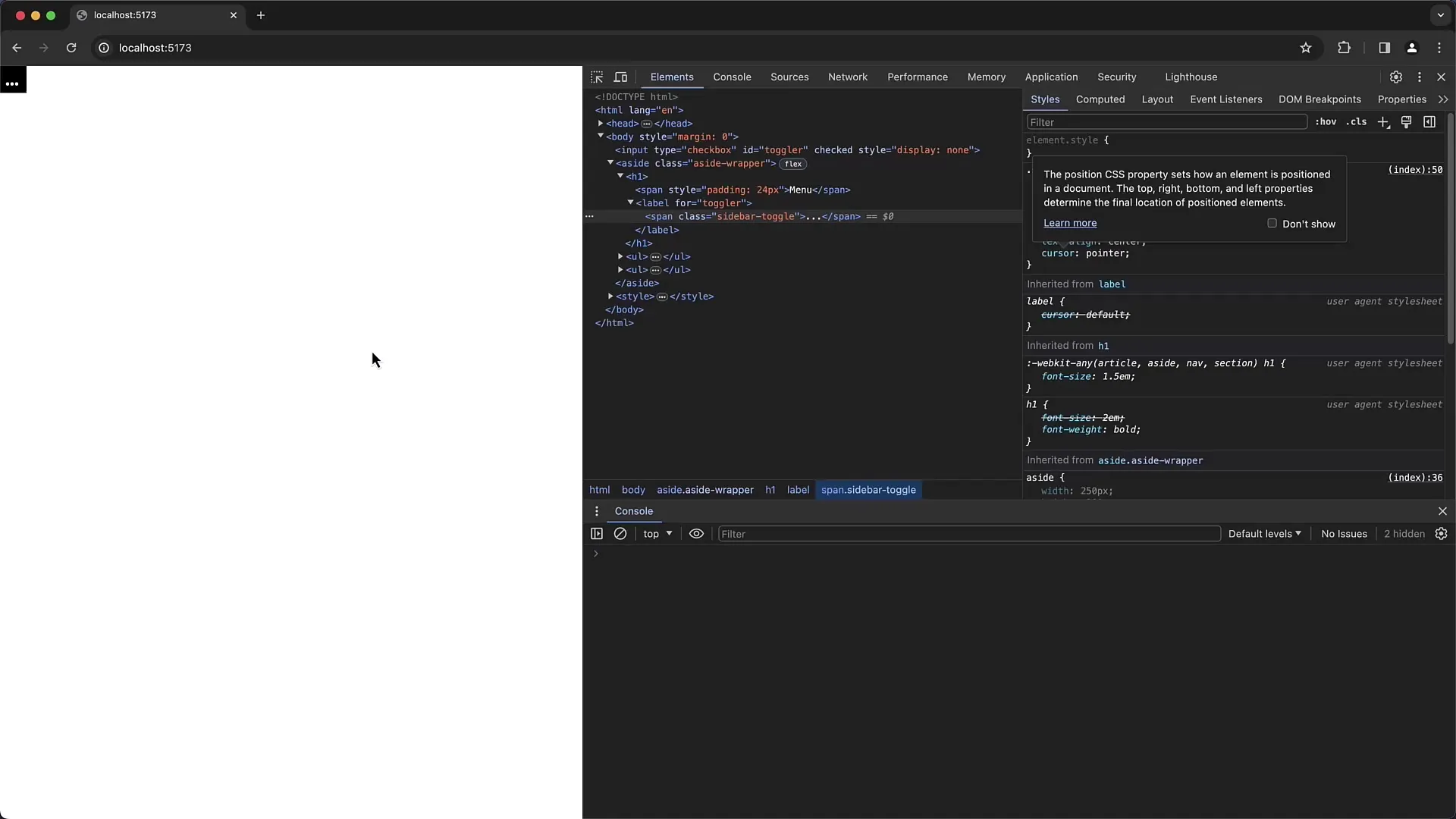
8. Sista test för att verifiera
I detta sista steg bör du testa menyn igen för att se till att allt fungerar som önskat. Klicka på de tre punkterna och se om menyn öppnas och stängs korrekt. Om allting ser bra ut har du löst problemet framgångsrikt.
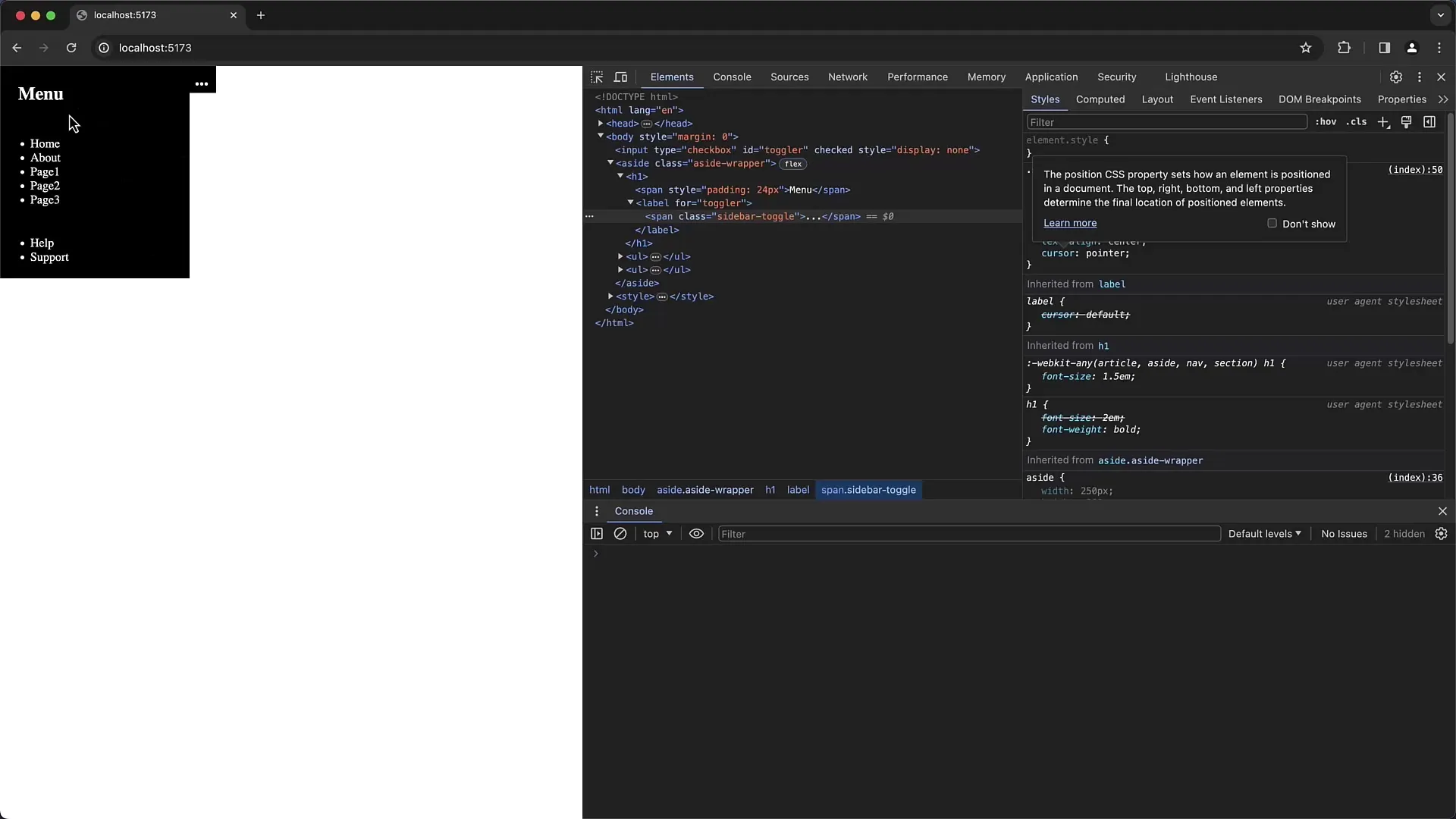
Summering
I denna steg-för-steg-guide har du lärt dig hur du framgångsrikt felsöker en sidomeny. Du har analyserat menyns funktion, granskat koden och gjort nödvändiga anpassningar. Med korrekt användning av positionsegenskaper och CSS-stilar kan menyn nu fungera enligt plan.
Vanliga frågor
Hur kan jag designa sidomenyn bättre?Du kan anpassa menyn med fler CSS-stilregler för att förbättra designen.
Vad gör jag om menyn fortfarande inte fungerar efter ändringen?Kontrollera alla CSS- och HTML-regler igen för att säkerställa att det inte finns några ytterligare fel.
Kan jag göra kryssrutan synlig?Ja, du kan göra kryssrutan synlig för att testa funktionaliteten.


